無料から始めるBIツール入門:QlikSense編(第一回:インストール方法)
こんにちは、DATUM STUDIOの木暮です。 今回はガートナーが発表してますマジック・クアドラントのビジネスアナリティクス部門において、リーダーに選ばれたBIツールを無料で利用する方法をご紹介いたします。 ご紹介するQlikSenseにはQlikSense Desktopと、QlikSense Server、更にQlikSense Cloudと3つのエディションが有りますが、その中でもDesktop版は無料で利用する事ができるのです。 第一回目は、インストールまでの手順を解説します。
目次
概要
QlikSenseとは、スウェーデンに本社があるQlikTech社が開発したBIツールで、本ソフトウェアに先立って発表されています同様のBIツールのQlikViewに比べて、よりユーザーフレンドリーで、社内のビジネスユーザーであれば、誰でも作成、分析ができることを目的として開発されております。 特にQlikSenseはビジュアル面と直感的な操作感で優れており、こういう計算をしてほしいというイメージに沿って、マウスを動かすと、思い通りに分析ができるという点で、とても優れています。 その上、より分析者の利用に特化しているQlikViewと同じエンジンを使っておりますので、ツールとしての性能も負けておりません。
過去にQlikViewを利用されていた方への違いについて
本ソフトウェアは今まで主流だったQlikViewに比べて、画面いっぱいにシートを配置するよりは、最小なコンセプトで作成し、1シート1コンセプトのような使い方で進めていくのが利用上便利です。 その主な違いは特にグラフィカルな部分で強く、まとめていきますと、下記の様になります。
- QlikViewでは作成したQVWファイルを無料版では共有出来ないという難しさがありましたが、QlikSenseでは無料版でも共有できるため、自分の作成したアプリは誰とでも共有できるようになりました。
- ストーリー機能が強力なため、グラフを画像で保存してパワポに貼り付けをすると、失われてしまう情報が多いので、画像出力、パワポ貼り付けはしないのがベストです。
- QlikViewに比べると、変数の機能が若干弱いため、可視化に特化しています。
- 裏ではブラウザへの出力機能が動いているため、細かな設計についてはそちらで対応が可能です。
- グラフィカルな部分は、裏でD3.jsが動いているため、修正を行いたい場合は、D3.jsが分かれば、修正も可能です。
- デフォルトのグラフ機能にない可視化についてもExtentionで追加しやすくなっています。
BIツールとは
BIとは正式な言葉でBusiness Intelligenceと呼ばれ、RやPythonとは異なるコンセプトで作成された分析ツールの一つとなります。 同じBIツールの仲間には弊社でも利用されているTableauや、PowerBIがあります。 その性質として、データ分析の目的の一つでもある可視化作業に特に特化したツールとして理解されています。
他のBIツールとの違い
Qlik社の製品が他の会社のBIツールに比べて特に優れているのは下記の二点です。
- 他社のBIツールであるTableauは、逐次SQLを投げて、結果を取得するか、メモリ上に展開するのかを自身で選ぶことが可能ですが、QlikViewでは常に全データをメモリ上に展開することで処理速度が大きく向上しております。
- また、もう一つの要である連想技術では、一つのデータのつながりで、すべてを完結させる形で、一箇所で指定したフィルタがすべてのシートに反映されるため、シート間の関係による勘違いが発生しないというのが大きな利点としてあります。
ビッグデータと呼ばれるような大きなデータを扱う場合には、Server版などが必要となることもありますが、データ量の小さい中小企業でこそ、QlikSenseは活用し易いと言うことが出来ます。
無料版の制限
対して、QlikSenseのDesktop版には下記のような制限があります。
- 見ているアプリを多人数で共有しながら分析ができない(QlikCloudを活用することで最大5人まで共有可能です)。
- サーバーで利用できない。
- デスクトップで利用できるメモリ以上のデータを活用出来ない。
ですが、先にも記載したとおり、QlikSenseで作成したアプリは誰とでも交換が可能です。そしてメモリについては、チューニングを施すことで、必要なメモリ量を1/10に削減することも場合によっては可能です。 これを機会に、社内のレポート作成にかかる工数を大幅に削減してみましょう。
ダウンロード
それでは早速、ソフトウェアをインストールしてみましょう。
ダウンロードサイト
下記のURLのサイトからインストーラをダウンロードしましょう。
ページ下部に、ダウンロードリンクが存在します。 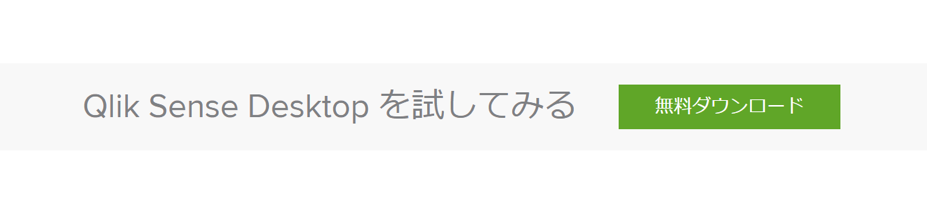
利用登録
ダウンロードにあたっては、情報の登録が必要となります。フォームに情報を記入して、「フォームを送信」ボタンを押してください。 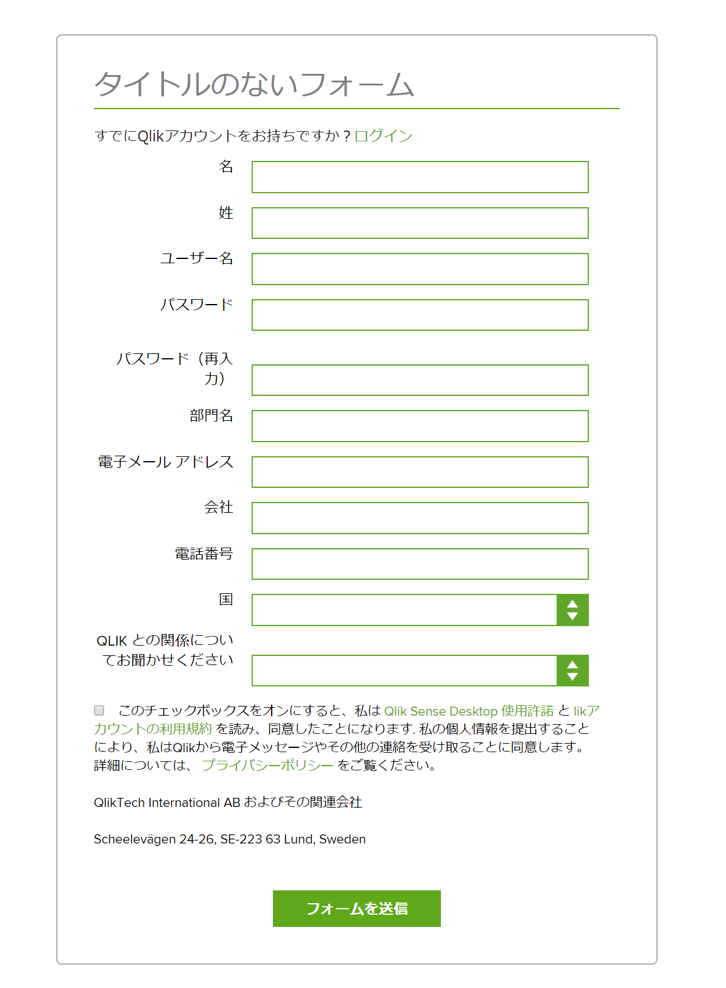
インストール
ダウンロードが完了したら、インストーラを起動してください。その後はインストラクションに従うだけで、インストールは完了です。最終的に下記の画面が出れば、インストールは完了となります。 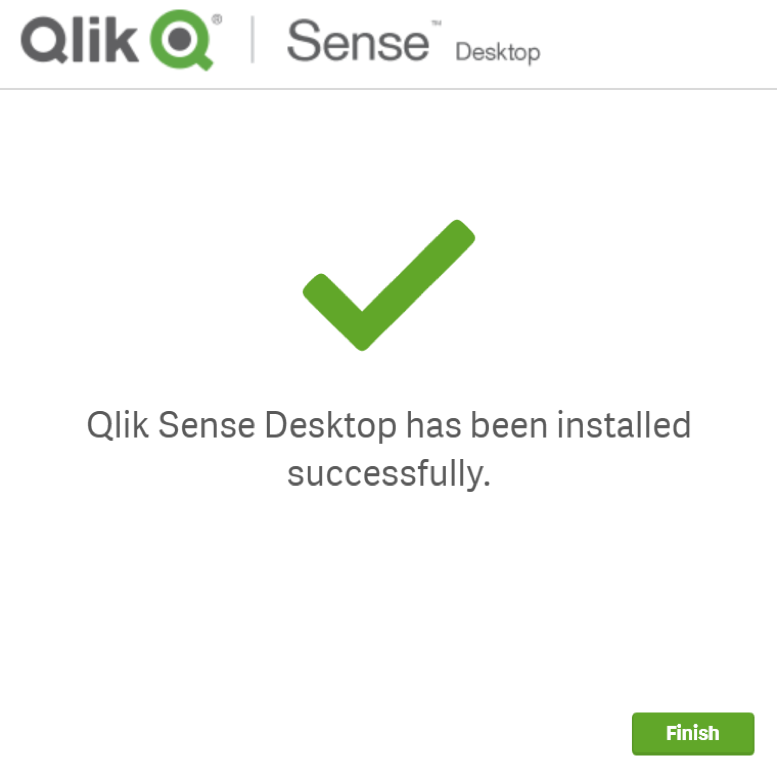
インストール後の起動
インストールが完了したら、QlikSenseを起動してみてください。起動すると、下記のような画面が出てくれば、作業は完了となります。 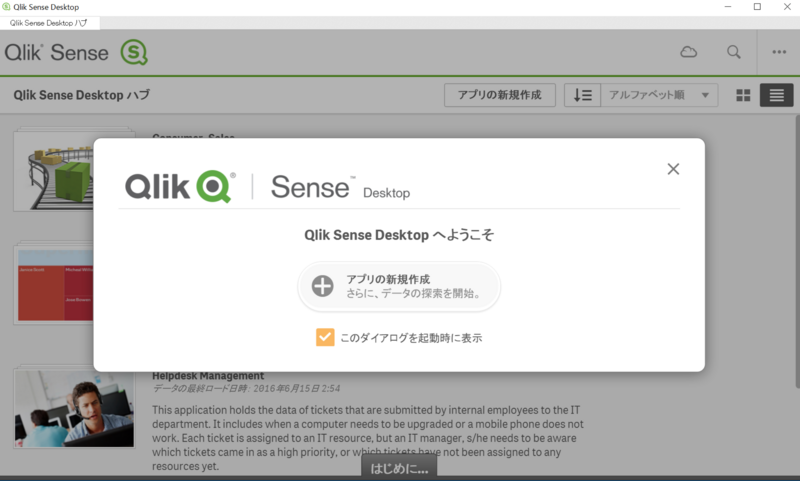
お疲れ様でした
次回は、実際にQlikSenseを活用していく流れについてまとめます。

